Содержание

- 1. Особенности сервиса
- 2. Смена языка
- 3. В Steam
- 4. В игре
Геймеры и другие пользователи сервиса цифрового распространения Steam нередко сталкиваются с языковыми барьерами во время использования программы. Первоначально, оригинальный клиент Steam распространялся только с английским интерфейсом, позже в меню опций сервиса добавились другие языки. Ниже мы разберем, как сделать русский язык в стиме для облегчения использования приложения.
Особенности сервиса
Площадка Steam впервые была запущена еще в 1999 году. В то время клиент разработчика Valve распространял только игры и другую продукцию компании. Со временем, число его пользователей, как и популярность самой Valve, только увеличивалась. Сейчас цифровой площадкой пользуются свыше 125 млн. человек по всему миру.
Библиотека Steam насчитывает десятки тысяч разных наименований как от крупных AAA-разработчиков, так и от маленьких инди-студий. За всю свою историю сервис пережил несколько крупных редизайнов интерфейса, которые значительно упрощают геймерам навигацию по библиотеке. С ростом количества активных игроков клиент Steam также получил важные обновления, которые позволяют просматривать список игр сервиса на русском языке. Поэтому проблема как поменять язык в стиме остается очень актуальной. Также прочитайте, как поставить русский язык в отдельных играх.
Смена языка
Еще во время скачивания и установки клиента можно поставить русский язык в настройках на официальной страничке Steam. В дальнейшем эта опция появится в свойствах самой программы. Также вы можете поменять язык в отдельной игре, если вас не устраивает её русифицированная версия.
В Steam
Итак, как изменить язык интерфейса сервиса за несколько простых шагов? Вам понадобиться:
- Запустить клиент и войти в свою учетную запись. Для этого используйте свой логин и пароль, указанный при регистрации;
- Выберите раздел «Settings», здесь находятся основные настройки клиента;
- В разделе опций перейдите на вкладку «Interface»;
- На страничке интерфейса кликните по меню языков. Из выпадающего списка выберите русский язык;
- Сохраните изменения нажатием кнопки «OK» в правом нижнем углу.
Учтите, что для вступления изменений в силу придется дождаться перезагрузки клиента. После перезапуска интерфейс Steam будет отображаться на русском языке.
Читайте на сайтеКак можно зарегистрироваться в ВК без номера телефона
В игре
Иногда отдельные игры по каким-то причинам скачиваются в не нерусифицированной версии. Обычно для русскоязычных пользователей сервис сразу же предлагает продукты на русском языке. Однако некоторые приложения всё же требуют ручной смены интерфейса в настройках.
Как сменить язык в отдельной игре? Вам понадобиться:
- Войти в свой аккаунт, используя логин и пароль;
- Через строку поиска в левом верхнем углу найти соответствующую игру;
- Открыть список её опций нажатием правой кнопки мыши. Выбрать пункт «Свойства» («Properties» на английском языке);
- Перейти на вкладку «Язык» («Language»);
- Открыть выпадающее меню. Прокрутить список вниз и поставить язык на русский. Нажать клавишу «OK» в правом нижнем углу для подтверждения изменений.
После этого Steam может некоторое время подгружать дополнительные файлы с указанными языковыми пакетами. Учтите, что далеко не каждая игра поддерживает интерфейс на русском языке. Более того, русифицированная версия игровых продуктов не гарантирует присутствие русской озвучки. В этом случае геймерам остается только надеяться на выход официальной локализации.
Также не стоит забывать, что в некоторых регионах мира действуют ограничения, связанные с политикой сервиса. В таких местах русифицированные клиенты могут быть заблокированы, обязательно уточняйте эту информацию в Интернете перед тем как перевести стим на русский язык.
Столкнулись с ситуацией, когда Стим произвольно поменял язык на английский или на какой-то еще? А может вы установили Steam на русском, а при перезагрузке компьютера язык «слетел»? В любом случае если вы решили сменить его в онлайн-сервисе, тогда эта инструкция для вас. Все очень просто и не займёт много времени.
Содержание
Вариант 1. В интерфейсе программы
Самый простой путь, где мы будем менять язык – это само приложение:
- запускаем сервис;
- в верхней строке меню находим и кликаем по пункту «Steam»;
- в раскрывающемся перечне функций находим «Settings»;
- перед вами откроется диалоговое окошко, где нужно найти опцию «Interface», там и расположено управление всеми параметрами;
- в списке возможных языков выбираем нужный нам;
- для сохранения конфигураций не забудьте нажать «OK»;
- в завершение сервис попросит вас перезапуститься, для этого нажмите клавишу «RESTART STEAM».
После перезапуска программа будет работать с нужным вам языком.
Как правило, этого достаточно, чтобы изменить язык. К тому же такой способ подходит для любых операционных систем: Windows, Mac OS или Linux. Но для тех, кто не ищет легких путей, мы подготовили альтернативные версии.
Вариант 2. Через панель задач
Если у вас в панели задач (в Windows это правый нижний угол, перед блоком с временем) закреплен ярлык работающей программы Steam, то этот способ вам тоже подойдет. По умолчанию для этой платформы задано отображение иконки в панели задач, даже при закрытом сервисе и когда вы неактивны. Далее следуем по шагам:
- щелкаем правой кнопкой мыши по ярлыку программы;
- в выпадающем списке выберем уже левой клавишей навигатора пункт «Settings»;
- в появившемся окне в колонке слева кликаем по опции «Interface»;
- у вас появятся настройки отображения интерфейса, и одним из них будет язык – выбираем нужный нам;
- для сохранения конфигураций соглашаемся с правками с помощью клавиши «OK»;
- перезапускаем программу, кликнув «RESTART STEAM».
Этот метод тоже достаточно прост и легок, поэтому обычно не вызывает сложностей.
Вариант 3. Команда «Выполнить» в Windows
Платформа Стим иногда дает сбой при запуске, автоматически меняя язык на английский. Чтобы остановить этот процесс, следуйте инструкции:
- в меню «Пуск» в строке поиска находим и запускаем команду «Выполнить»;
- в появившемся окне прописываем без кавычек слово «regedit» и нажимаем «ОК»;
- далее открываем путь HKEY_CURRENT_USERSoftwareValveSteam ;
-
в диалоговом окне редактируем строковый параметр реестра, дописав в строке через пробел и без кавычек команду нужного языка. Например, «-language russian» для установки русского.
Сохраненные изменения не будут сбиваться при перезагрузке, а данные о выбранном языке сохраняться в реестре ПК.
Как поменять язык в играх, добавленных в библиотеку
Сменить язык приложения относительно просто, но эти изменения не всегда передаются на уже добавленный в библиотеку контент. Так иногда язык в них придется устанавливать вручную отдельно для каждой игры.
Первым делом проверьте, содержит ли игра вообще какой-то другой язык. Для этого нужно обратиться в магазин и посмотреть описание. Там будет указано, что конкретно переведено с английского. Например, интерфейс содержит нужный нам язык, а субтитры – нет. Если в описании не нашлось нужного нам языка, то установить его сможет только русификатор, но это уже совсем другая и долгая история. Если же язык все же есть, то действуем по следующей схеме:
- открываем раздел «Библиотека» с уже загруженными играми;
- щелкаем по нужной игре правой кнопкой мыши и из развернувшегося перечня запускаем «Свойства»;
- перед вами откроются настройки, в которых находим вкладку «Язык»;
- отмечаем знакомый вам язык и нажимаем «Закрыть»;
Для утверждения нового формата перезапустите игру, сам Стим перезапускать не нужно.
Как изменить язык в браузере
Если вы часто пользуетесь сервисом Стим через браузер, а не через фирменное приложение, и у вас также возникли сложности со сменой языка, то ознакомьтесь с этими шагами. Они будут актуальны для любого браузера, будь то Google Chrome или Mozilla.
- заходим в свой аккаунт;
- щёлкакем по нику, расположенному над суммой кошелька в правом верхнем углу;
- в выпавшем списке вызываем третью по счету функцию;
- кликаем по нужному языку и интерфейс изменится.
Надеемся, что наши рекомендации помогут вам без головной боли заменить язык на популярной онлайн-платформе Steam. Но хотим отметить, что новости блога и комментарии иноязычных пользователей сохранят язык оригинала.
Steam является одним из самых крупных международных сервисов для игр и общения. Юзеры могут покупать лицензионные продукты в цифровом формате, пользоваться программой в качестве соцсети, вести трансляции геймплеев, обмениваться различными предметами и даже прилично зарабатывать. Данное приложение простое и доступное, при этом интерфейс глобально ни разу не менялся. Сегодня поговорим о том, как поменять язык в Стим, потому как этот вопрос волнует многих.
Площадка Steam
Данный продукт был анонсирован 19 лет назад. Специализируется на распространении компьютерного игрового контента и имеет аудиторию более 125 миллионов человек. Изначально ресурс распространял лишь продукцию компании Valve. Но в настоящее время тут можно найти несколько тысяч игр от различных брендов и для 3 популярных операционок: Виндовс, Линукс и OS X.
Стоит отметить, что основной софт все же адаптирован под пользователей платформы Майкрософт. Благодаря Стим можно почти полностью изменить программный интерфейс, в том числе цвета, расположение клавиш, иконок, меню. Одна из важнейших настроек – смена языка в Стиме на русский, если вам проще так использовать утилиту. При этом в сервисе предусмотрена поддержка и, к примеру, корейского, португальского и прочих. Кроме того, есть возможность перевести и вернуть в обратном порядке на английский и отдельные игровые продукты.
Еще один момент – у Стим есть ограничения на использование разных приложений в некоторых регионах. Так что перевод в таких случаях ни к чему не приведет – игровые проги не будут функционировать на территории России, если они, к примеру, были созданы исключительно для Америки.
Как самостоятельно поменять язык в Стим
Многие юзеры легко справятся с этой задачей. Вы можете перейти на русскоязычное оформление для всего клиента, либо настроить это только для конкретной игры.
В первом случае вам будет удобнее использовать само приложение, а во втором можно будет нормально играть.
Как изменить язык в Steam для клиента
В этом случае алгоритм действий будет следующий:
- запускаете программу Стим и авторизируетесь;
- выбираете нужные языковые настройки интерфейса, по умолчанию установлены английские;
- переходите в подраздел «Settings»;
- выбираете вкладку «Interface»;
- выбираете первую графу, в ней установлен текущий. Открываете перечень, пролистываете до подпункта «русский»;
- сохраняете внесенные изменения, кликнув «ОК».
Изменения вступят в силу после перезапуска программы. Для этого ищите в меню «Restart Steam». Вот так легко поменять настройки и сделать русскоязычный интерфейс, чтобы было удобнее им пользоваться.
- Как раздать интернет со своего телефона? Простые инструкции для всех ОС
- Онлайн расчет стоимости поездки в Яндекс Такси
- Как обновить Google Play: все способы
- Бесплатные онлайн игры для детей
- Что делать, если появилось сообщение: «Аудиозапись недоступна для прослушивания в вашем регионе»?
- Как вернуть свои деньги за игру в Steam и когда это возможно?
Как поменять язык в Steam для конкретной игры
Основная часть приложений для ПК, которые пользователь покупает через сервис, поддерживает несколько языковых параметров. Поменяв его в настройках самой программы на русский, юзер по умолчанию отмечает, что именно в этом виде хочет использовать контент. Так что после этого система автоматически будет предлагать русскоязычные версии. Вот только для некоторых приложений выбирать нужно в ручном режиме. Как поменять язык в Стиме, не трогая настройки интерфейса? Инструкция проста:
- заходите в свой профиль;
- ищите интересующую вас игру в каталоге через меню «Поиск»;
- выбираете «Свойства» (Settings, когда ничего не меняли);
- переходите к разделу Language или в русском переводе;
- ищите в открывающемся языковом меню определенный пункт;
- жмете «ОК» для сохранения.
Если выбранный в Стим контент поддерживает русский, на ваш ПК будут загружаться исключительно нужные файлы. Но часто основная англоязычная версия тоже загружается.
Не все разработчики игрового ПО внедряют поддержку русского, в таком случае придется играть в оригинал, либо ждать выхода дополненной версии с переводом. Узнать этот момент можно на страничке игры.
Как поменять язык в Стим? С помощью вышеприведенной инструкции вы можете сделать это легко и быстро.
Используемые источники:
- https://geeksus.ru/instruktsii/kak-pomenyat-yazyk-v-stime-na-russkij/
- https://strana-it.ru/kak-pomenyat-yazyk-v-steam/
- https://life-v.ru/how-to-change-language-in-steam/

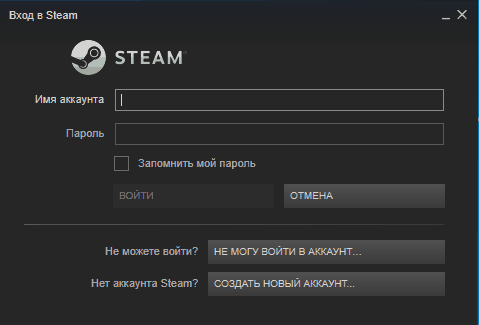
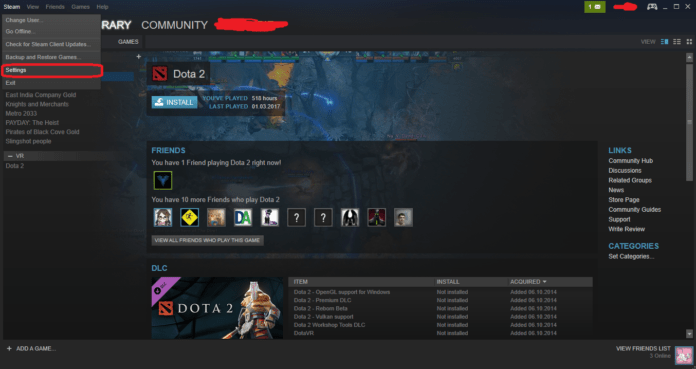
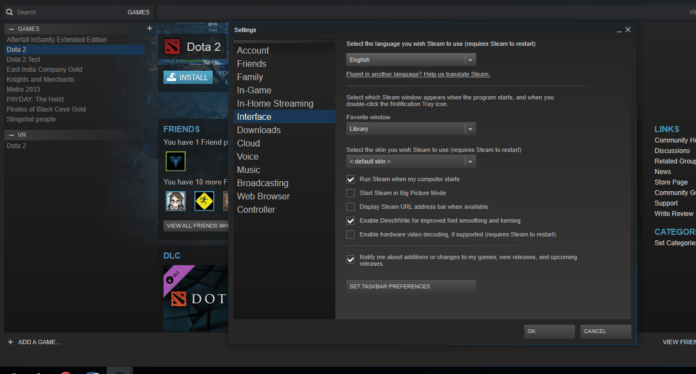
 Steam Guard на компьютер
Steam Guard на компьютер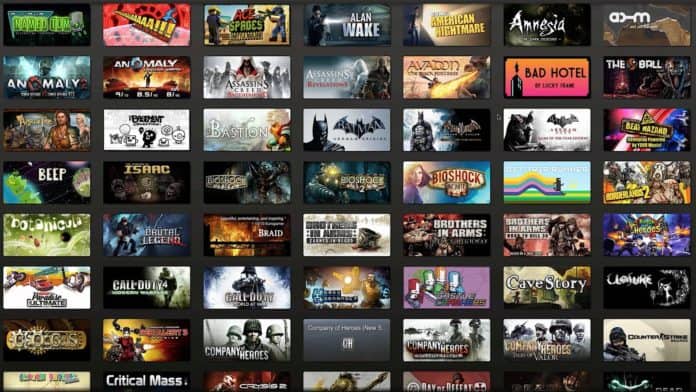
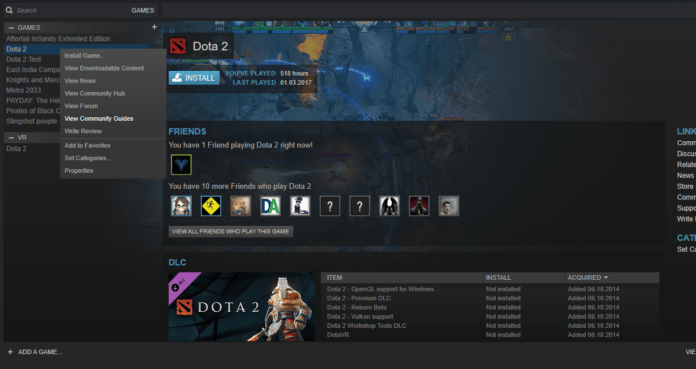
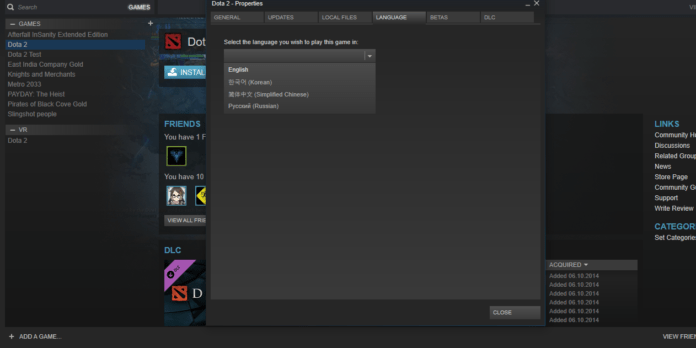

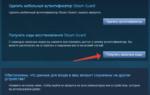 Двухфакторая защита Стим Гуард – как подключить мобильный аутентификатор
Двухфакторая защита Стим Гуард – как подключить мобильный аутентификатор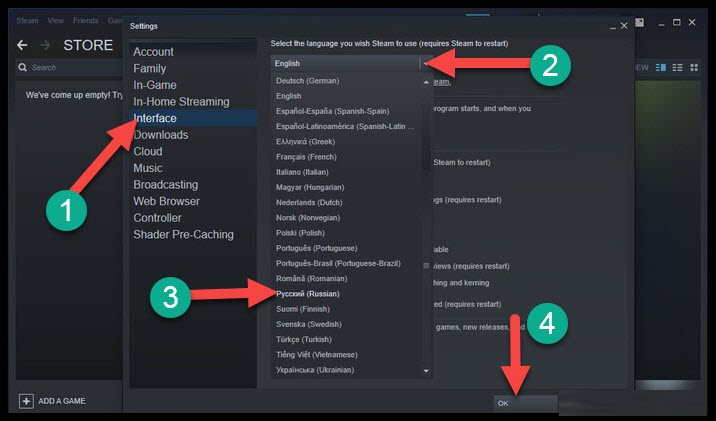
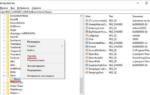 Инструкция удаления Steam с компьютера и сохранение файлов игр
Инструкция удаления Steam с компьютера и сохранение файлов игр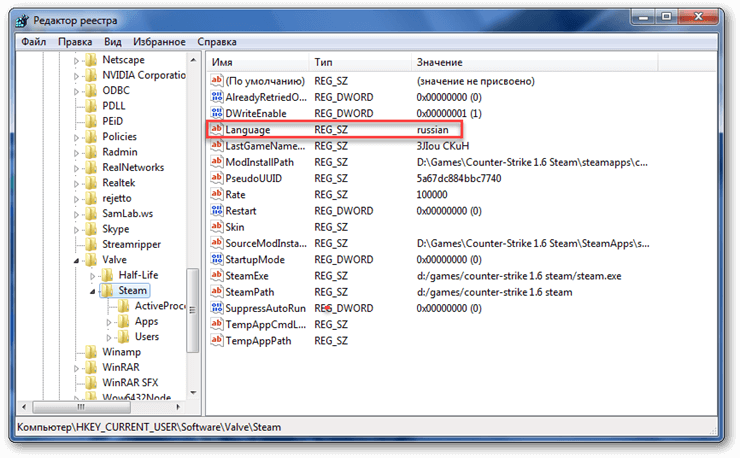
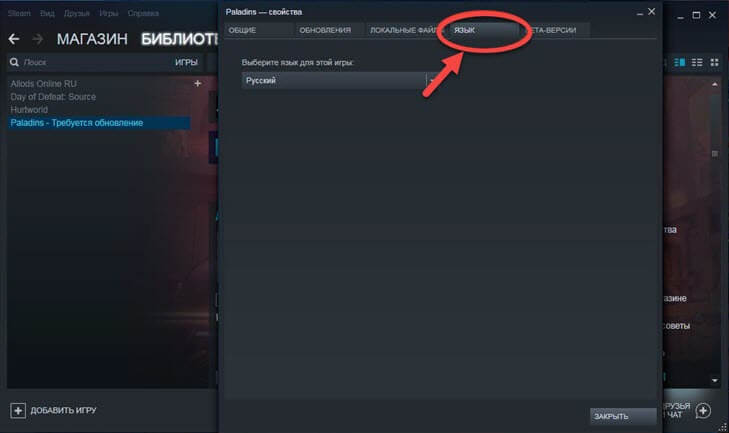


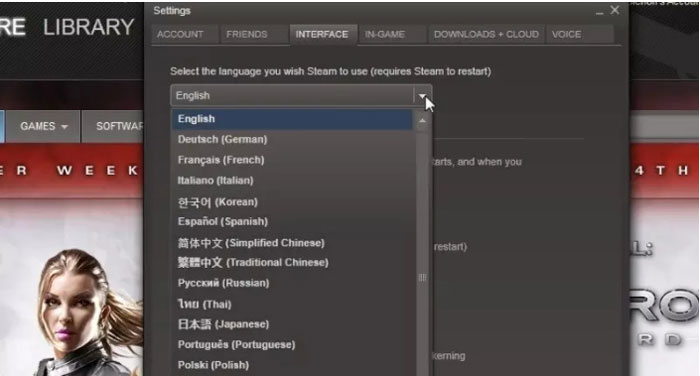
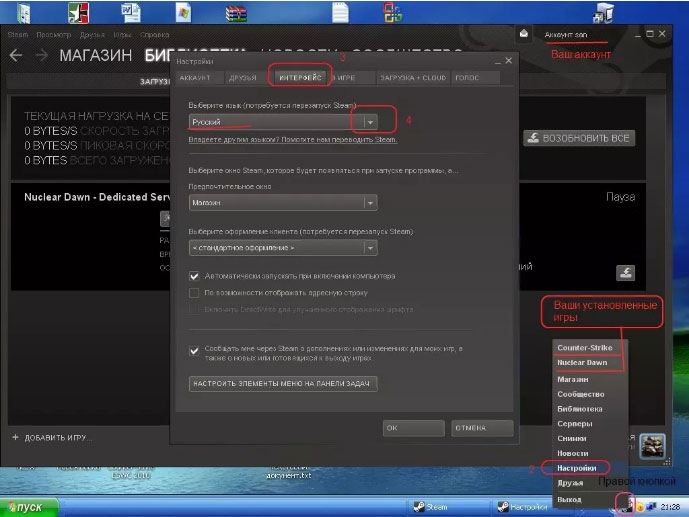
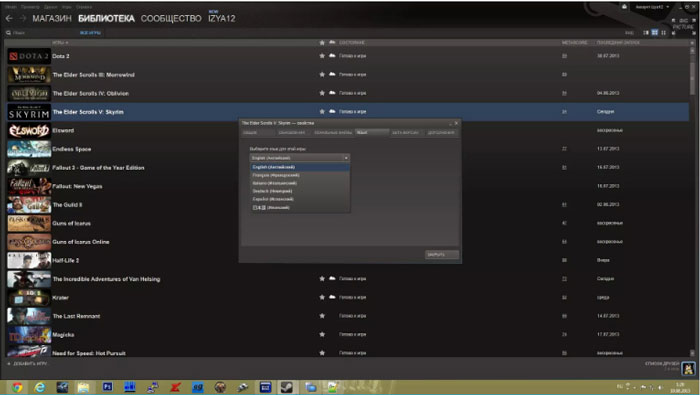


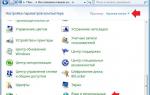 Как переключить язык на клавиатуре с русского на английский и наоборот?
Как переключить язык на клавиатуре с русского на английский и наоборот?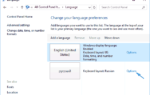 Как бесплатно русифицировать Windows 10 на компьютере или планшете
Как бесплатно русифицировать Windows 10 на компьютере или планшете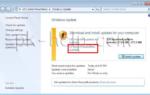 Как установить русский язык интерфейса Windows 10
Как установить русский язык интерфейса Windows 10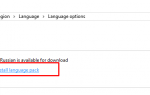 Как добавлять раскладки клавиатуры и менять системный язык в Windows 10 April 2018 Update
Как добавлять раскладки клавиатуры и менять системный язык в Windows 10 April 2018 Update